Alfa Romeo Giulietta 2018 Manuel du propriétaire (in French)
Manufacturer: ALFA ROMEO, Model Year: 2018, Model line: Giulietta, Model: Alfa Romeo Giulietta 2018Pages: 232, PDF Size: 3.46 MB
Page 211 of 232
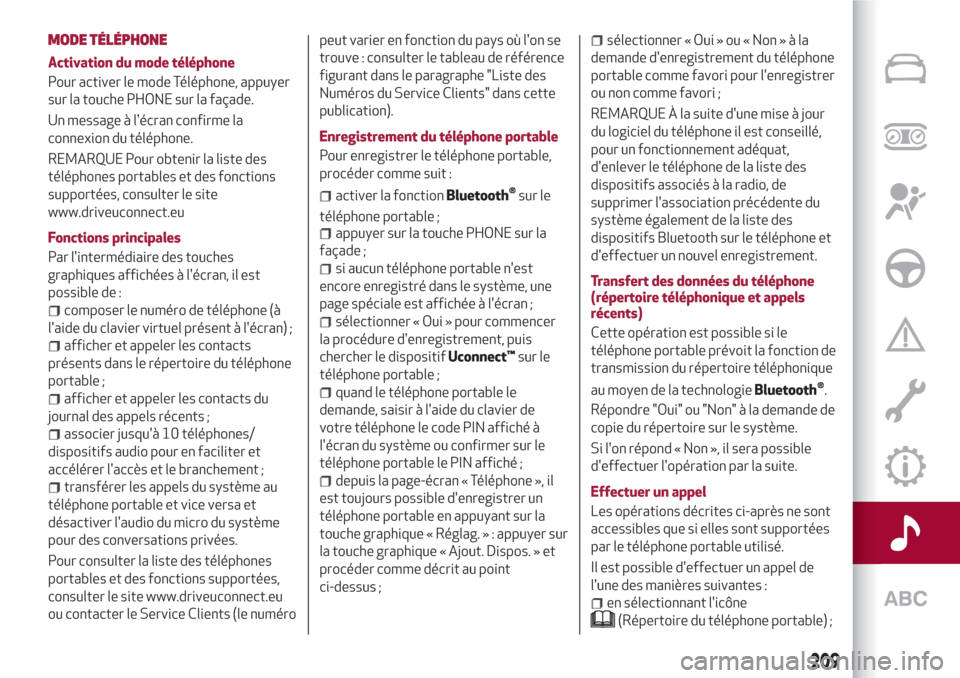
MODE TÉLÉPHONE
Activation du mode téléphone
Pour activer le mode Téléphone, appuyer
sur la touche PHONE sur la façade.
Un message à l'écran confirme la
connexion du téléphone.
REMARQUE Pour obtenir la liste des
téléphones portables et des fonctions
supportées, consulter le site
www.driveuconnect.eu
Fonctions principales
Par l'intermédiaire des touches
graphiques affichées à l'écran, il est
possible de :
composer le numéro de téléphone (à
l'aide du clavier virtuel présent à l'écran) ;
afficher et appeler les contacts
présents dans le répertoire du téléphone
portable ;
afficher et appeler les contacts du
journal des appels récents ;
associer jusqu'à 10 téléphones/
dispositifs audio pour en faciliter et
accélérer l'accès et le branchement ;
transférer les appels du système au
téléphone portable et vice versa et
désactiver l'audio du micro du système
pour des conversations privées.
Pour consulter la liste des téléphones
portables et des fonctions supportées,
consulter le site www.driveuconnect.eu
ou contacter le Service Clients (le numéropeut varier en fonction du pays où l'on se
trouve : consulter le tableau de référence
figurant dans le paragraphe "Liste des
Numéros du Service Clients" dans cette
publication).
Enregistrement du téléphone portable
Pour enregistrer le téléphone portable,
procéder comme suit :
activer la fonctionBluetooth®sur le
téléphone portable ;
appuyer sur la touche PHONE sur la
façade ;
si aucun téléphone portable n'est
encore enregistré dans le système, une
page spéciale est affichée à l'écran ;
sélectionner « Oui » pour commencer
la procédure d'enregistrement, puis
chercher le dispositifUconnect™sur le
téléphone portable ;
quand le téléphone portable le
demande, saisir à l'aide du clavier de
votre téléphone le code PIN affiché à
l'écran du système ou confirmer sur le
téléphone portable le PIN affiché ;
depuis la page-écran « Téléphone », il
est toujours possible d'enregistrer un
téléphone portable en appuyant sur la
touche graphique « Réglag. » : appuyer sur
la touche graphique « Ajout. Dispos. » et
procéder comme décrit au point
ci-dessus ;
sélectionner « Oui » ou « Non»àla
demande d'enregistrement du téléphone
portable comme favori pour l'enregistrer
ou non comme favori ;
REMARQUE À la suite d'une mise à jour
du logiciel du téléphone il est conseillé,
pour un fonctionnement adéquat,
d'enlever le téléphone de la liste des
dispositifs associés à la radio, de
supprimer l'association précédente du
système également de la liste des
dispositifs Bluetooth sur le téléphone et
d'effectuer un nouvel enregistrement.
Transfert des données du téléphone
(répertoire téléphonique et appels
récents)
Cette opération est possible si le
téléphone portable prévoit la fonction de
transmission du répertoire téléphonique
au moyen de la technologie
Bluetooth®.
Répondre "Oui" ou "Non" à la demande de
copie du répertoire sur le système.
Si l'on répond « Non », il sera possible
d'effectuer l'opération par la suite.
Effectuer un appel
Les opérations décrites ci-après ne sont
accessibles que si elles sont supportées
par le téléphone portable utilisé.
Il est possible d'effectuer un appel de
l'une des manières suivantes :
en sélectionnant l'icône
(Répertoire du téléphone portable) ;
209
Page 212 of 232
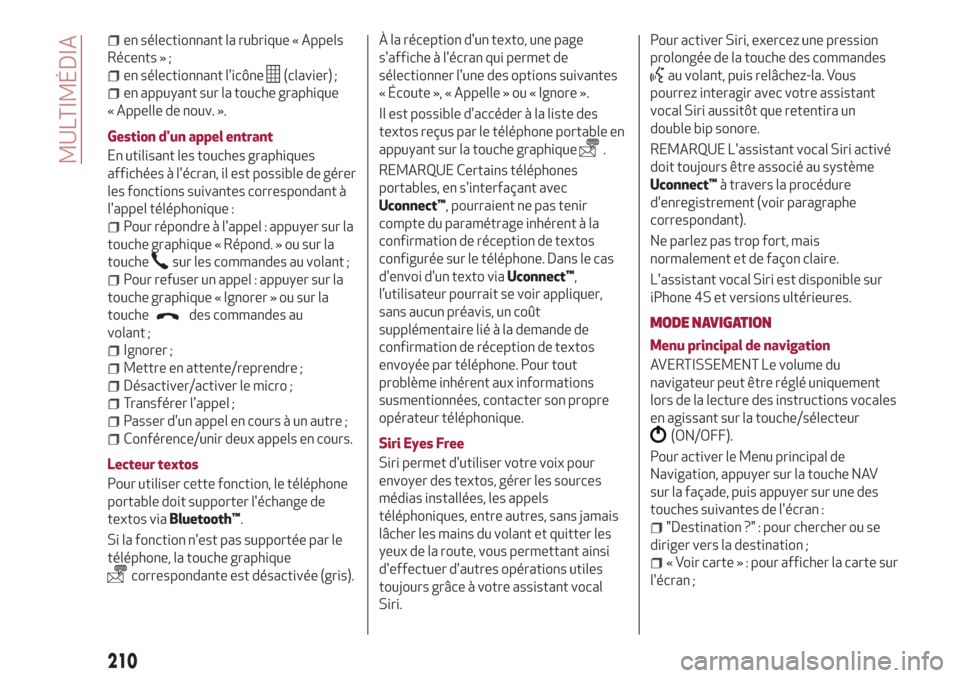
en sélectionnant la rubrique « Appels
Récents » ;
en sélectionnant l'icône(clavier) ;
en appuyant sur la touche graphique
« Appelle de nouv. ».
Gestion d'un appel entrant
En utilisant les touches graphiques
affichées à l'écran, il est possible de gérer
les fonctions suivantes correspondant à
l'appel téléphonique :
Pour répondre à l'appel : appuyer sur la
touche graphique « Répond. » ou sur la
touche
sur les commandes au volant ;
Pour refuser un appel : appuyer sur la
touche graphique « Ignorer » ou sur la
touche
des commandes au
volant ;
Ignorer ;
Mettre en attente/reprendre ;
Désactiver/activer le micro ;
Transférer l'appel ;
Passer d'un appel en cours à un autre ;
Conférence/unir deux appels en cours.
Lecteur textos
Pour utiliser cette fonction, le téléphone
portable doit supporter l'échange de
textos viaBluetooth™.
Si la fonction n'est pas supportée par le
téléphone, la touche graphique
correspondante est désactivée (gris).À la réception d'un texto, une page
s'affiche à l'écran qui permet de
sélectionner l'une des options suivantes
« Écoute », « Appelle » ou « Ignore ».
Il est possible d'accéder à la liste des
textos reçus par le téléphone portable en
appuyant sur la touche graphique
.
REMARQUE Certains téléphones
portables, en s'interfaçant avec
Uconnect™, pourraient ne pas tenir
compte du paramétrage inhérent à la
confirmation de réception de textos
configurée sur le téléphone. Dans le cas
d'envoi d'un texto viaUconnect™,
l’utilisateur pourrait se voir appliquer,
sans aucun préavis, un coût
supplémentaire lié à la demande de
confirmation de réception de textos
envoyée par téléphone. Pour tout
problème inhérent aux informations
susmentionnées, contacter son propre
opérateur téléphonique.
Siri Eyes Free
Siri permet d'utiliser votre voix pour
envoyer des textos, gérer les sources
médias installées, les appels
téléphoniques, entre autres, sans jamais
lâcher les mains du volant et quitter les
yeux de la route, vous permettant ainsi
d'effectuer d'autres opérations utiles
toujours grâce à votre assistant vocal
Siri.Pour activer Siri, exercez une pression
prolongée de la touche des commandes
au volant, puis relâchez-la. Vous
pourrez interagir avec votre assistant
vocal Siri aussitôt que retentira un
double bip sonore.
REMARQUE L'assistant vocal Siri activé
doit toujours être associé au système
Uconnect™à travers la procédure
d'enregistrement (voir paragraphe
correspondant).
Ne parlez pas trop fort, mais
normalement et de façon claire.
L'assistant vocal Siri est disponible sur
iPhone 4S et versions ultérieures.
MODE NAVIGATION
Menu principal de navigation
AVERTISSEMENT Le volume du
navigateur peut être réglé uniquement
lors de la lecture des instructions vocales
en agissant sur la touche/sélecteur
(ON/OFF).
Pour activer le Menu principal de
Navigation, appuyer sur la touche NAV
sur la façade, puis appuyer sur une des
touches suivantes de l'écran :
"Destination ?" : pour chercher ou se
diriger vers la destination ;
« Voir carte » : pour afficher la carte sur
l'écran ;
210
MULTIMÉDIA
Page 213 of 232
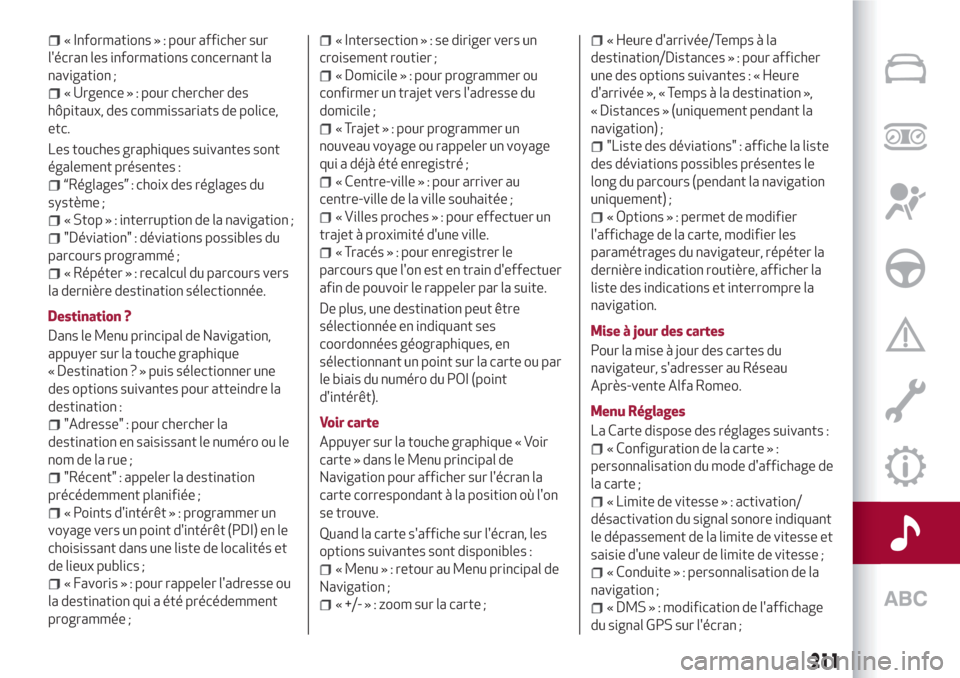
« Informations » : pour afficher sur
l'écran les informations concernant la
navigation ;
« Urgence » : pour chercher des
hôpitaux, des commissariats de police,
etc.
Les touches graphiques suivantes sont
également présentes :
“Réglages” : choix des réglages du
système ;
« Stop » : interruption de la navigation ;
"Déviation" : déviations possibles du
parcours programmé ;
« Répéter » : recalcul du parcours vers
la dernière destination sélectionnée.
Destination ?
Dans le Menu principal de Navigation,
appuyer sur la touche graphique
« Destination ? » puis sélectionner une
des options suivantes pour atteindre la
destination :
"Adresse" : pour chercher la
destination en saisissant le numéro ou le
nom de la rue ;
"Récent" : appeler la destination
précédemment planifiée ;
« Points d'intérêt » : programmer un
voyage vers un point d'intérêt (PDI) en le
choisissant dans une liste de localités et
de lieux publics ;
« Favoris » : pour rappeler l'adresse ou
la destination qui a été précédemment
programmée ;
« Intersection»:sediriger vers un
croisement routier ;
« Domicile » : pour programmer ou
confirmer un trajet vers l'adresse du
domicile ;
« Trajet » : pour programmer un
nouveau voyage ou rappeler un voyage
qui a déjà été enregistré ;
« Centre-ville » : pour arriver au
centre-ville de la ville souhaitée ;
« Villes proches » : pour effectuer un
trajet à proximité d'une ville.
« Tracés » : pour enregistrer le
parcours que l'on est en train d'effectuer
afin de pouvoir le rappeler par la suite.
De plus, une destination peut être
sélectionnée en indiquant ses
coordonnées géographiques, en
sélectionnant un point sur la carte ou par
le biais du numéro du POI (point
d'intérêt).
Voir carte
Appuyer sur la touche graphique « Voir
carte » dans le Menu principal de
Navigation pour afficher sur l'écran la
carte correspondant à la position où l'on
se trouve.
Quand la carte s'affiche sur l'écran, les
options suivantes sont disponibles :
« Menu » : retour au Menu principal de
Navigation ;
« +/- » : zoom sur la carte ;
« Heure d'arrivée/Temps à la
destination/Distances » : pour afficher
une des options suivantes : « Heure
d'arrivée », « Temps à la destination »,
« Distances » (uniquement pendant la
navigation) ;
"Liste des déviations" : affiche la liste
des déviations possibles présentes le
long du parcours (pendant la navigation
uniquement) ;
« Options » : permet de modifier
l'affichage de la carte, modifier les
paramétrages du navigateur, répéter la
dernière indication routière, afficher la
liste des indications et interrompre la
navigation.
Mise à jour des cartes
Pour la mise à jour des cartes du
navigateur, s'adresser au Réseau
Après-vente Alfa Romeo.
Menu Réglages
La Carte dispose des réglages suivants :
« Configuration de la carte » :
personnalisation du mode d'affichage de
la carte ;
« Limite de vitesse » : activation/
désactivation du signal sonore indiquant
le dépassement de la limite de vitesse et
saisie d'une valeur de limite de vitesse ;
« Conduite » : personnalisation de la
navigation ;
« DMS » : modification de l'affichage
du signal GPS sur l'écran ;
211
Page 214 of 232
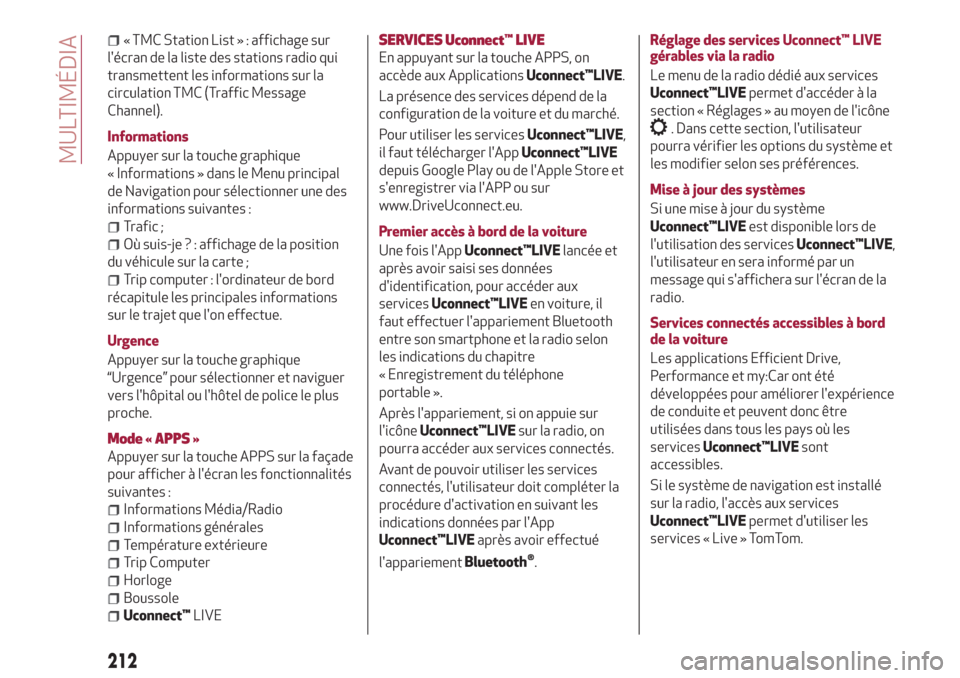
« TMC Station List » : affichage sur
l'écran de la liste des stations radio qui
transmettent les informations sur la
circulation TMC (Traffic Message
Channel).
Informations
Appuyer sur la touche graphique
« Informations » dans le Menu principal
de Navigation pour sélectionner une des
informations suivantes :
Trafic ;
Où suis-je ? : affichage de la position
du véhicule sur la carte ;
Trip computer : l'ordinateur de bord
récapitule les principales informations
sur le trajet que l'on effectue.
Urgence
Appuyer sur la touche graphique
“Urgence” pour sélectionner et naviguer
vers l'hôpital ou l'hôtel de police le plus
proche.
Mode « APPS »
Appuyer sur la touche APPS sur la façade
pour afficher à l'écran les fonctionnalités
suivantes :
Informations Média/Radio
Informations générales
Température extérieure
Trip Computer
Horloge
Boussole
Uconnect™LIVE
SERVICES Uconnect™LIVE
En appuyant sur la touche APPS, on
accède aux ApplicationsUconnect™LIVE.
La présence des services dépend de la
configuration de la voiture et du marché.
Pour utiliser les servicesUconnect™LIVE,
il faut télécharger l'AppUconnect™LIVE
depuis Google Play ou de l'Apple Store et
s'enregistrer via l'APP ou sur
www.DriveUconnect.eu.
Premier accès à bord de la voiture
Une fois l'AppUconnect™LIVElancée et
après avoir saisi ses données
d'identification, pour accéder aux
servicesUconnect™LIVEen voiture, il
faut effectuer l'appariement Bluetooth
entre son smartphone et la radio selon
les indications du chapitre
« Enregistrement du téléphone
portable ».
Après l'appariement, si on appuie sur
l'icôneUconnect™LIVEsur la radio, on
pourra accéder aux services connectés.
Avant de pouvoir utiliser les services
connectés, l'utilisateur doit compléter la
procédure d'activation en suivant les
indications données par l'App
Uconnect™LIVEaprès avoir effectué
l'appariement
Bluetooth®.Réglage des services Uconnect™ LIVE
gérables via la radio
Le menu de la radio dédié aux services
Uconnect™LIVEpermet d'accéder à la
section « Réglages » au moyen de l'icône
. Dans cette section, l'utilisateur
pourra vérifier les options du système et
les modifier selon ses préférences.
Mise à jour des systèmes
Si une mise à jour du système
Uconnect™LIVEest disponible lors de
l'utilisation des servicesUconnect™LIVE,
l'utilisateur en sera informé par un
message qui s'affichera sur l'écran de la
radio.
Services connectés accessibles à bord
de la voiture
Les applications Efficient Drive,
Performance et my:Car ont été
développées pour améliorer l'expérience
de conduite et peuvent donc être
utilisées dans tous les pays où les
servicesUconnect™LIVEsont
accessibles.
Si le système de navigation est installé
sur la radio, l'accès aux services
Uconnect™LIVEpermet d'utiliser les
services « Live » TomTom.
212
MULTIMÉDIA
Page 215 of 232
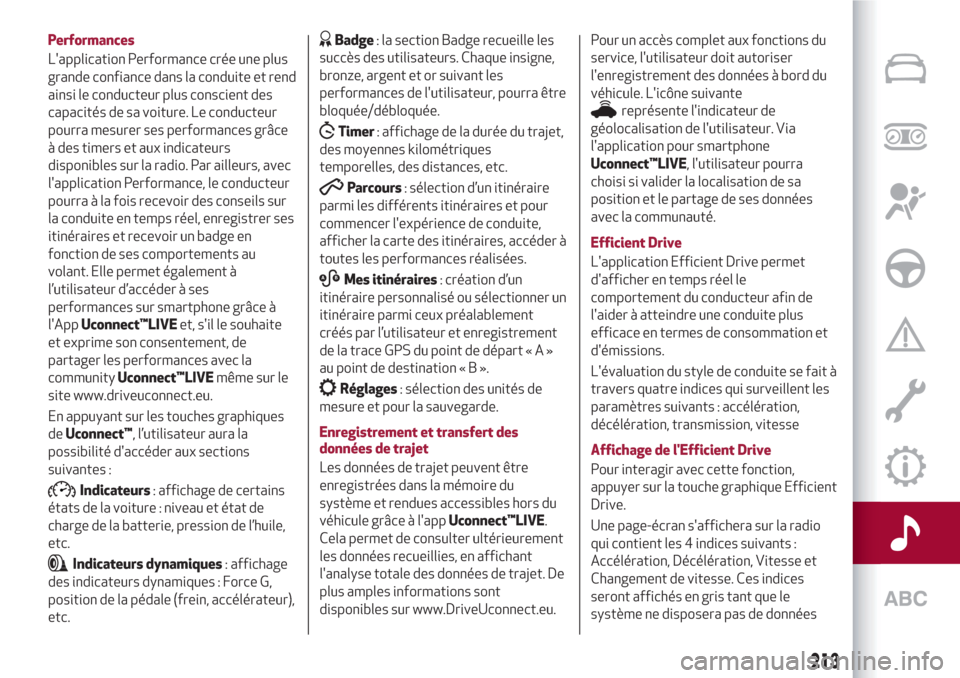
Performances
L'application Performance crée une plus
grande confiance dans la conduite et rend
ainsi le conducteur plus conscient des
capacités de sa voiture. Le conducteur
pourra mesurer ses performances grâce
à des timers et aux indicateurs
disponibles sur la radio. Par ailleurs, avec
l'application Performance, le conducteur
pourra à la fois recevoir des conseils sur
la conduite en temps réel, enregistrer ses
itinéraires et recevoir un badge en
fonction de ses comportements au
volant. Elle permet également à
l’utilisateur d’accéder à ses
performances sur smartphone grâce à
l'AppUconnect™LIVEet, s'il le souhaite
et exprime son consentement, de
partager les performances avec la
communityUconnect™LIVEmême sur le
site www.driveuconnect.eu.
En appuyant sur les touches graphiques
deUconnect™, l’utilisateur aura la
possibilité d'accéder aux sections
suivantes :
Indicateurs: affichage de certains
états de la voiture : niveau et état de
charge de la batterie, pression de l’huile,
etc.
Indicateurs dynamiques: affichage
des indicateurs dynamiques : Force G,
position de la pédale (frein, accélérateur),
etc.
Badge: la section Badge recueille les
succès des utilisateurs. Chaque insigne,
bronze, argent et or suivant les
performances de l'utilisateur, pourra être
bloquée/débloquée.
Timer: affichage de la durée du trajet,
des moyennes kilométriques
temporelles, des distances, etc.
Parcours: sélection d’un itinéraire
parmi les différents itinéraires et pour
commencer l'expérience de conduite,
afficher la carte des itinéraires, accéder à
toutes les performances réalisées.
ABMes itinéraires: création d’un
itinéraire personnalisé ou sélectionner un
itinéraire parmi ceux préalablement
créés par l’utilisateur et enregistrement
de la trace GPS du point de départ«A»
au point de destination«B».
Réglages: sélection des unités de
mesure et pour la sauvegarde.
Enregistrement et transfert des
données de trajet
Les données de trajet peuvent être
enregistrées dans la mémoire du
système et rendues accessibles hors du
véhicule grâce à l'appUconnect™LIVE.
Cela permet de consulter ultérieurement
les données recueillies, en affichant
l'analyse totale des données de trajet. De
plus amples informations sont
disponibles sur www.DriveUconnect.eu.Pour un accès complet aux fonctions du
service, l'utilisateur doit autoriser
l'enregistrement des données à bord du
véhicule. L'icône suivante
représente l'indicateur de
géolocalisation de l'utilisateur. Via
l'application pour smartphone
Uconnect™LIVE, l'utilisateur pourra
choisi si valider la localisation de sa
position et le partage de ses données
avec la communauté.
Efficient Drive
L'application Efficient Drive permet
d'afficher en temps réel le
comportement du conducteur afin de
l'aider à atteindre une conduite plus
efficace en termes de consommation et
d'émissions.
L'évaluation du style de conduite se fait à
travers quatre indices qui surveillent les
paramètres suivants : accélération,
décélération, transmission, vitesse
Affichage de l'Efficient Drive
Pour interagir avec cette fonction,
appuyer sur la touche graphique Efficient
Drive.
Une page-écran s'affichera sur la radio
qui contient les 4 indices suivants :
Accélération, Décélération, Vitesse et
Changement de vitesse. Ces indices
seront affichés en gris tant que le
système ne disposera pas de données
213
Page 216 of 232
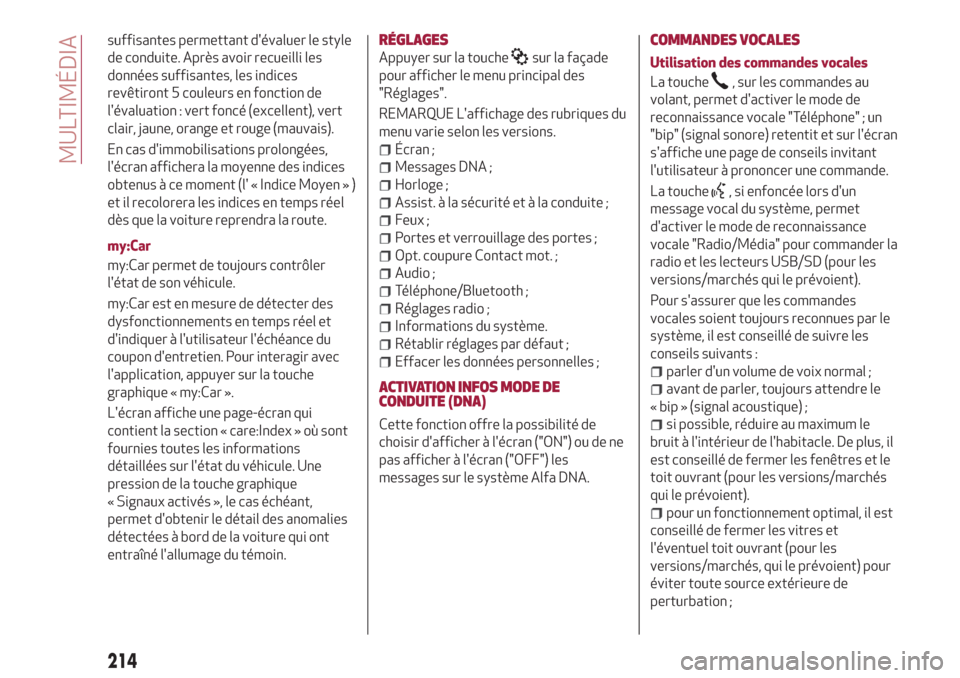
suffisantes permettant d'évaluer le style
de conduite. Après avoir recueilli les
données suffisantes, les indices
revêtiront 5 couleurs en fonction de
l'évaluation : vert foncé (excellent), vert
clair, jaune, orange et rouge (mauvais).
En cas d'immobilisations prolongées,
l'écran affichera la moyenne des indices
obtenus à ce moment (l' « Indice Moyen » )
et il recolorera les indices en temps réel
dès que la voiture reprendra la route.
my:Car
my:Car permet de toujours contrôler
l'état de son véhicule.
my:Car est en mesure de détecter des
dysfonctionnements en temps réel et
d'indiquer à l'utilisateur l'échéance du
coupon d'entretien. Pour interagir avec
l'application, appuyer sur la touche
graphique « my:Car ».
L'écran affiche une page-écran qui
contient la section « care:Index » où sont
fournies toutes les informations
détaillées sur l'état du véhicule. Une
pression de la touche graphique
« Signaux activés », le cas échéant,
permet d'obtenir le détail des anomalies
détectées à bord de la voiture qui ont
entraîné l'allumage du témoin.RÉGLAGES
Appuyer sur la touchesur la façade
pour afficher le menu principal des
"Réglages".
REMARQUE L'affichage des rubriques du
menu varie selon les versions.
Écran ;
Messages DNA ;
Horloge ;
Assist. à la sécurité et à la conduite ;
Feux ;
Portes et verrouillage des portes ;
Opt. coupure Contact mot. ;
Audio ;
Téléphone/Bluetooth ;
Réglages radio ;
Informations du système.
Rétablir réglages par défaut ;
Effacer les données personnelles ;
ACTIVATION INFOS MODE DE
CONDUITE (DNA)
Cette fonction offre la possibilité de
choisir d'afficher à l'écran ("ON") ou de ne
pas afficher à l'écran ("OFF") les
messages sur le système Alfa DNA.
COMMANDES VOCALES
Utilisation des commandes vocales
La touche
, sur les commandes au
volant, permet d'activer le mode de
reconnaissance vocale "Téléphone" ; un
"bip" (signal sonore) retentit et sur l'écran
s'affiche une page de conseils invitant
l'utilisateur à prononcer une commande.
La touche
, si enfoncée lors d'un
message vocal du système, permet
d'activer le mode de reconnaissance
vocale "Radio/Média" pour commander la
radio et les lecteurs USB/SD (pour les
versions/marchés qui le prévoient).
Pour s'assurer que les commandes
vocales soient toujours reconnues par le
système, il est conseillé de suivre les
conseils suivants :
parler d'un volume de voix normal ;
avant de parler, toujours attendre le
« bip » (signal acoustique) ;
si possible, réduire au maximum le
bruit à l'intérieur de l'habitacle. De plus, il
est conseillé de fermer les fenêtres et le
toit ouvrant (pour les versions/marchés
qui le prévoient).
pour un fonctionnement optimal, il est
conseillé de fermer les vitres et
l'éventuel toit ouvrant (pour les
versions/marchés, qui le prévoient) pour
éviter toute source extérieure de
perturbation ;
214
MULTIMÉDIA
Page 217 of 232
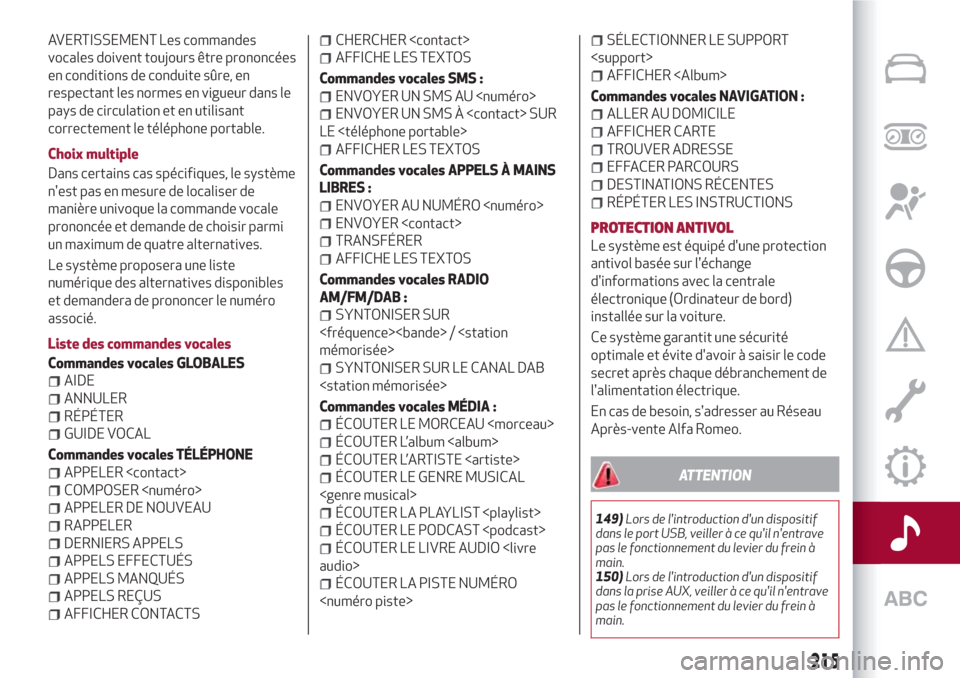
AVERTISSEMENT Les commandes
vocales doivent toujours être prononcées
en conditions de conduite sûre, en
respectant les normes en vigueur dans le
pays de circulation et en utilisant
correctement le téléphone portable.
Choix multiple
Dans certains cas spécifiques, le système
n'est pas en mesure de localiser de
manière univoque la commande vocale
prononcée et demande de choisir parmi
un maximum de quatre alternatives.
Le système proposera une liste
numérique des alternatives disponibles
et demandera de prononcer le numéro
associé.
Liste des commandes vocales
Commandes vocales GLOBALES
AIDE
ANNULER
RÉPÉTER
GUIDE VOCAL
Commandes vocales TÉLÉPHONE
APPELER
COMPOSER
APPELER DE NOUVEAU
RAPPELER
DERNIERS APPELS
APPELS EFFECTUÉS
APPELS MANQUÉS
APPELS REÇUS
AFFICHER CONTACTS
CHERCHER
AFFICHE LES TEXTOS
Commandes vocales SMS :
ENVOYER UN SMS AU
ENVOYER UN SMS À
LE
AFFICHER LES TEXTOS
Commandes vocales APPELS À MAINS
LIBRES :
ENVOYER AU NUMÉRO
ENVOYER
TRANSFÉRER
AFFICHE LES TEXTOS
Commandes vocales RADIO
AM/FM/DAB :
SYNTONISER SUR
SYNTONISER SUR LE CANAL DAB
Commandes vocales MÉDIA :
ÉCOUTER LE MORCEAU
ÉCOUTER L’album
ÉCOUTER L’ARTISTE
ÉCOUTER LE GENRE MUSICAL
ÉCOUTER LA PLAYLIST
ÉCOUTER LE PODCAST
ÉCOUTER LE LIVRE AUDIO
ÉCOUTER LA PISTE NUMÉRO
SÉLECTIONNER LE SUPPORT
AFFICHER
Commandes vocales NAVIGATION :
ALLER AU DOMICILE
AFFICHER CARTE
TROUVER ADRESSE
EFFACER PARCOURS
DESTINATIONS RÉCENTES
RÉPÉTER LES INSTRUCTIONS
PROTECTION ANTIVOL
Le système est équipé d'une protection
antivol basée sur l'échange
d'informations avec la centrale
électronique (Ordinateur de bord)
installée sur la voiture.
Ce système garantit une sécurité
optimale et évite d'avoir à saisir le code
secret après chaque débranchement de
l'alimentation électrique.
En cas de besoin, s'adresser au Réseau
Après-vente Alfa Romeo.
ATTENTION
149)Lors de l'introduction d'un dispositif
dans le port USB, veiller à ce qu'il n'entrave
pas le fonctionnement du levier du frein à
main.
150)Lors de l'introduction d'un dispositif
dans la prise AUX, veiller à ce qu'il n'entrave
pas le fonctionnement du levier du frein à
main.
215
Page 218 of 232
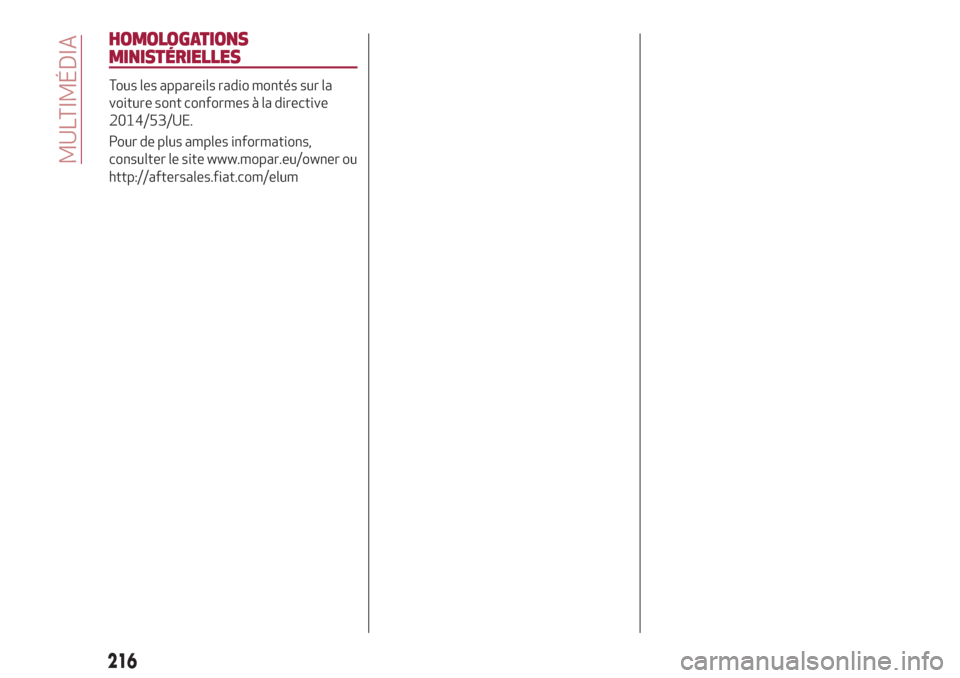
216
MULTIMÉDIA
HOMOLOGATIONS
MINISTÉRIELLES
Tous les appareils radio montés sur la
voiture sont conformes à la directive
2014/53/UE.
Pour de plus amples informations,
consulter le site www.mopar.eu/owner ou
http://aftersales.fiat.com/elum
Page 219 of 232
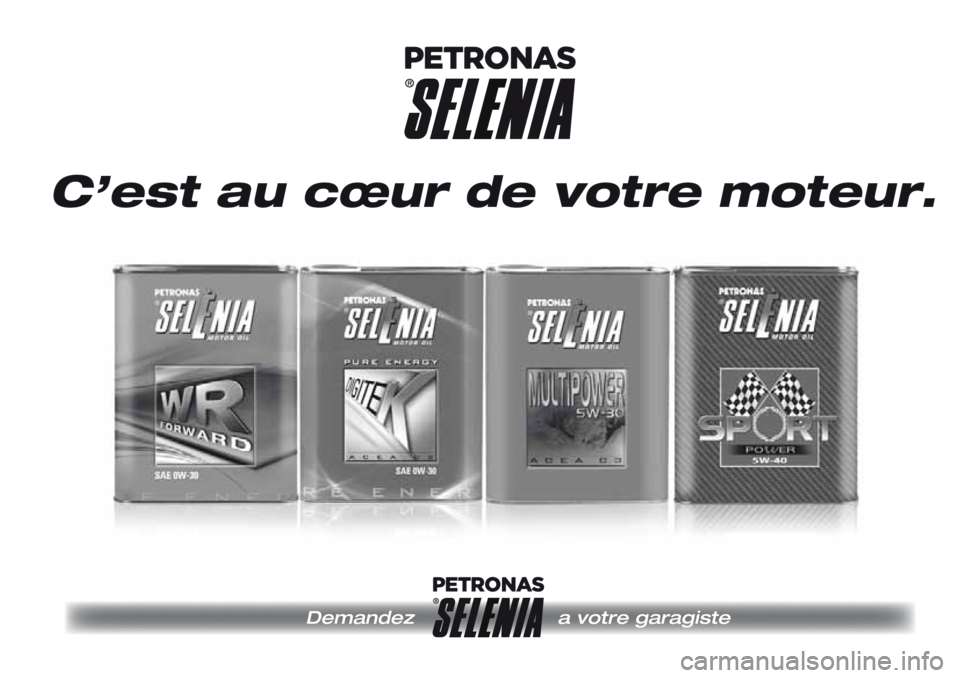
Demandez a votre garagiste
C’est au cœur de votre moteur.
Page 220 of 232
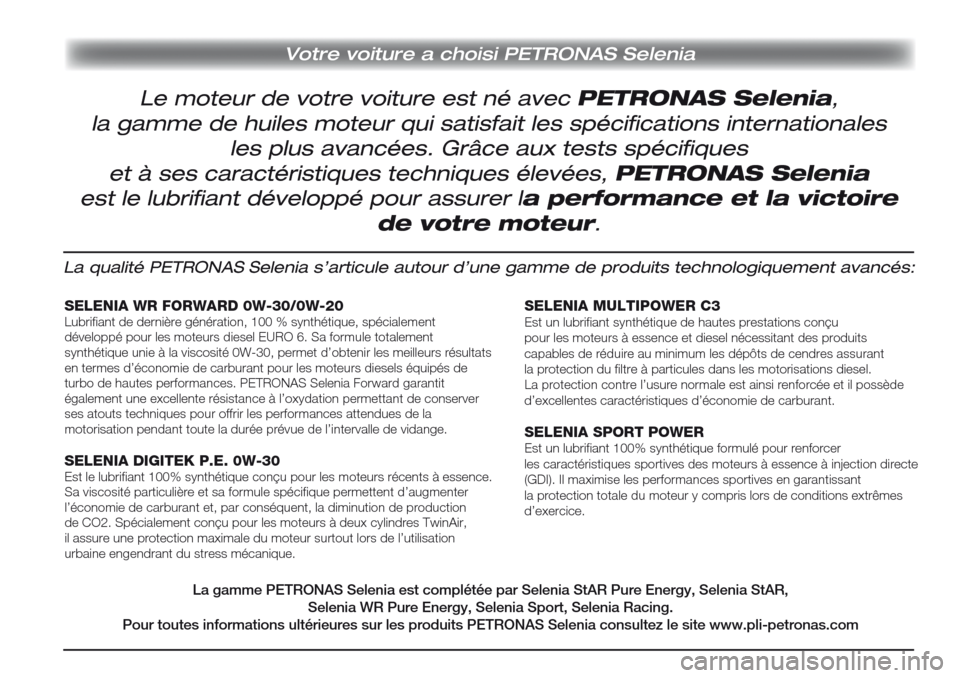
Votre voiture a choisi PETRONAS Selenia
La qualité PETRONAS Selenia s’articule autour d’une gamme de produits technologiquement avancés:
SELENIA WR FORWARD 0W-30/0W-20Lubrifiant de dernière génération, 100 % synthétique, spécialement
développé pour les moteurs diesel EURO 6. Sa formule totalement
synthétique unie à la viscosité 0W-30, permet d’obtenir les meilleurs résultats
en termes d’économie de carburant pour les moteurs diesels équipés de
turbo de hautes performances. PETRONAS Selenia Forward garantit
également une excellente résistance à l’oxydation permettant de conserver
ses atouts techniques pour offrir les performances attendues de la
motorisation pendant toute la durée prévue de l’intervalle de vidange.
SELENIA DIGITEK P.E. 0W-30Est le lubrifiant 100% synthétique conçu pour les moteurs récents à essence.
Sa viscosité particulière et sa formule spécifique permettent d’augmenter
l’économie de carburant et, par conséquent, la diminution de production
de CO2. Spécialement conçu pour les moteurs à deux cylindres TwinAir,
il assure une protection maximale du moteur surtout lors de l’utilisation
urbaine engendrant du stress mécanique.
SELENIA MULTIPOWER C3Est un lubrifiant synthétique de hautes prestations conçu
pour les moteurs à essence et diesel nécessitant des produits
capables de réduire au minimum les dépôts de cendres assurant
la protection du filtre à particules dans les motorisations diesel.
La protection contre l’usure normale est ainsi renforcée et il possède
d’excellentes caractéristiques d’économie de carburant.
SELENIA SPORT POWEREst un lubrifiant 100% synthétique formulé pour renforcer
les caractéristiques sportives des moteurs à essence à injection directe
(GDI). Il maximise les performances sportives en garantissant
la protection totale du moteur y compris lors de conditions extrêmes
d’exercice.
La gamme PETRONAS Selenia est complétée par Selenia StAR Pure Energy, Selenia StAR,
Selenia WR Pure Energy, Selenia Sport, Selenia Racing.
Pour toutes informations ultérieures sur les produits PETRONAS Selenia consultez le site www.pli-petronas.com
Le moteur de votre voiture est né avec PETRONAS Selenia,
la gamme de huiles moteur qui satisfait les spécifications internationales
les plus avancées. Grâce aux tests spécifiques
et à ses caractéristiques techniques élevées, PETRONAS Selenia
est le lubrifiant développé pour assurer la performance et la victoire
de votre moteur.